[ボーナス] SkyCiv Excel プラグインの使用
Excel は、組み込みの数式を使用して複雑な形状の計算を簡単にできるため、非常に強力なツールです。. SkyCiv では、Excel プラグインをワンクリックでインストールできます. いくつかのパラメータを追加する, 次に標準的な計算を使用します (この場合はCOS, 罪) サイロ モデルを構築するには.
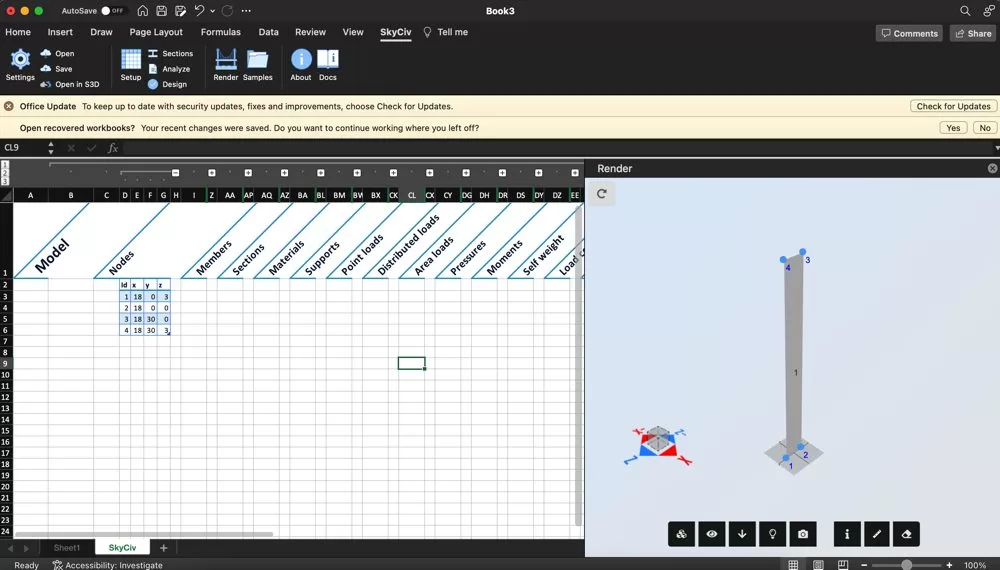
これが一般的な構造である場合は、プラグインを使用することをお勧めします。. いくつかのパラメータからモデルを生成することにもっと時間を費やせば、長期的には時間を節約できます。. このテンプレートを保存してサイロ構造に何度も使用すると、大幅な時間の節約になります。!
単一のプレート ストリップをモデル化する
サイロをモデル化する場合, 多くの場合、単一の要素から始めて、その要素を回転させてモデルの基礎を形成する方が簡単です。. 単一のストリップを作成したい, それは中心からずれています, 次にその中心点を中心に回転して構造を完成させます. これをする, 必要なセグメントの数とセグメント間の次数を理解するために、いくつかの簡単な計算を行います。:
- 構造物の直径, この例では, 6フィート
- 私たちは「循環」を作りたいと考えています。’ に分割された構造 60 セグメント
- したがって, 私たちは必要 360/60 = 6 各セグメント間の角度
- 各ストリップの位置は COS を使用して計算できます。 & SIN 直径
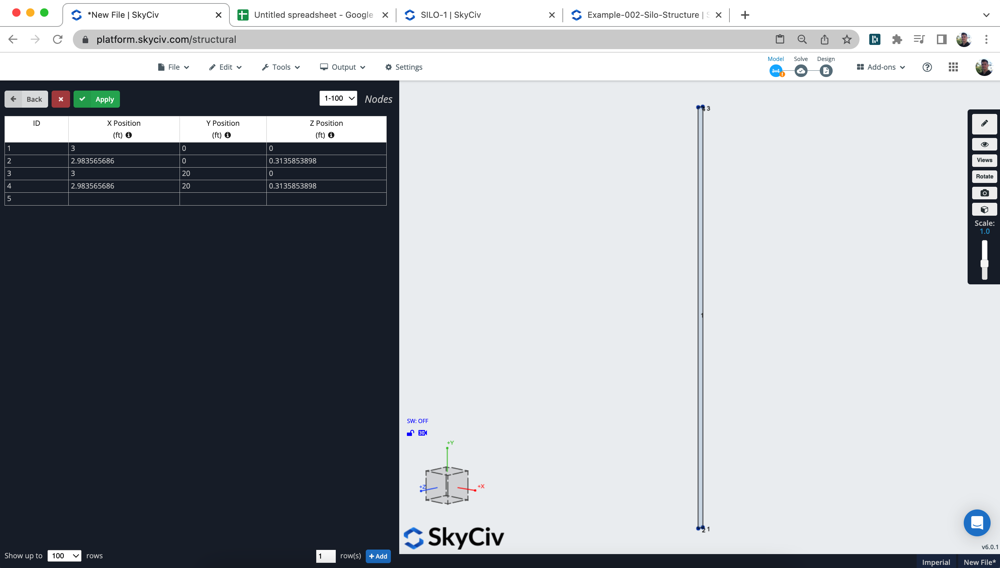
これらのノードをデータシートに入力して、最初のプレートのコーナー ノードを形成します. プレートをすばやく追加するには、 (a) すべてのノードを強調表示する (2) 次に、GUI を右クリックして、 プレートを追加. ソフトウェアは自動的にノードを時計回りの方向に配置し、プレートを追加します。! これは、より複雑な上部プレートと底部プレートを追加するときにさらに役立ちます。.
静水圧を適用する
線圧の使用, 静水圧を追加して、サイロ内に存在する水やその他の液体から加わる圧力の増加をシミュレートできます。. ここでの私たちの計画は、単一のセグメントを構築することです, たった一度の圧力で:
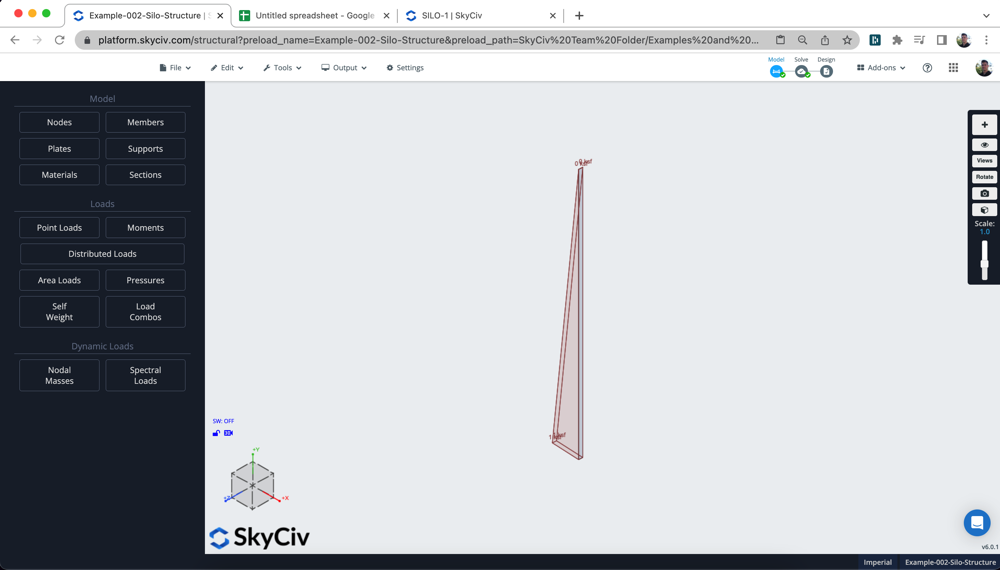
P1を追加することで線圧が追加されます, P2, P3 (圧力の方向を決定する 3 つのノード) それからM1、M2、M3 (それらの各点の圧力の大きさ). 上記の例では, 最初の 2 ポイントに 1kip を追加したことがわかります。, そして3点目は0kip – 三角圧力を生み出す.
ストリップを回転/繰り返します
単一のストリップに満足したら, それを回転/繰り返す時が来ました. ストリップを強調表示する, 次に「操作」をクリックします – 回転, 次の入力が表示されます:
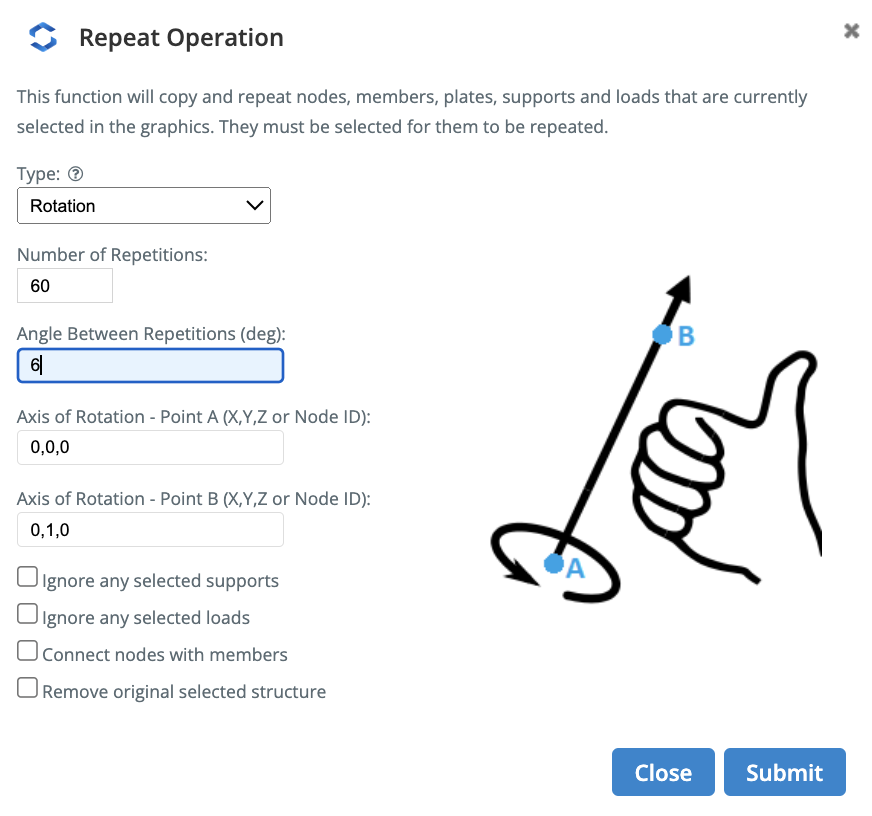
繰り返し回数を加算する, 繰り返しと軸の間の角度 (この場合、ベクトルを中心に回転しています。 0,1,0 世界軸から見ると). 提出後, サイロの垂直壁が完成していることがわかります。. 注意: 繰り返すと静水圧も繰り返されます, 簡単にするために非表示にしているだけです:
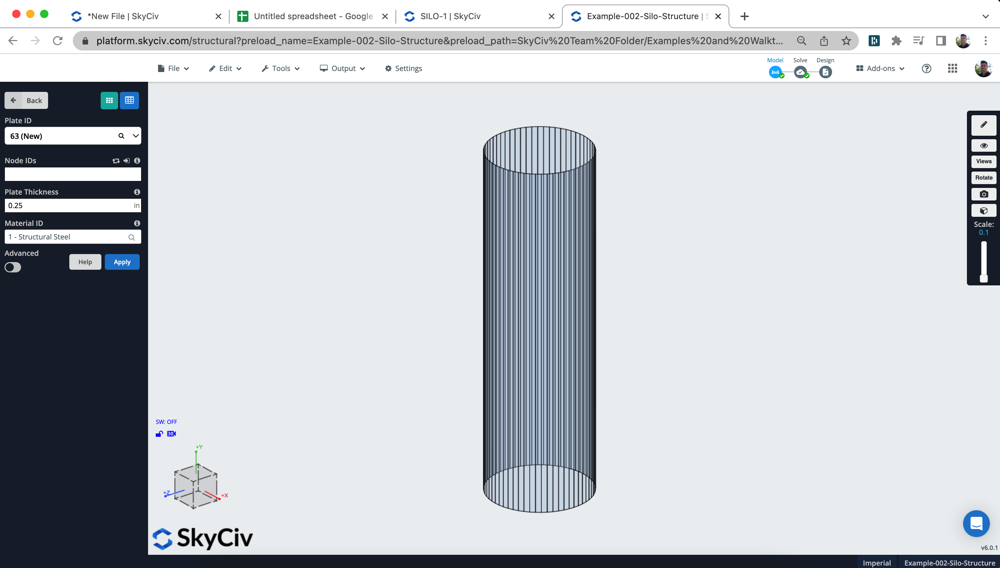
プレートをメッシュ化する
より正確な解析モデルを生成するには, プレートをより小さな要素にメッシュしたいと考えています. 2 種類のメッシュをサポートしています, それぞれに独自の利点があります:
- 構造化された四角形 – これらは長方形のプレートをメッシュするのに役立ちます. これを垂直プレートに使用します, b と h の分割を制御できるので、きれいな正方形のアイソメトリック メッシュを作成できます。
- 非構造化四辺形 – 複雑なプレート形状に最適です. この場合, シリンダーの上蓋と底部.
これらを組み合わせて使用すると、サイロをメッシュ化できます。. 垂直壁の選択, 次に右クリックします メッシュプレート ベースプレートにも同じことを行います:
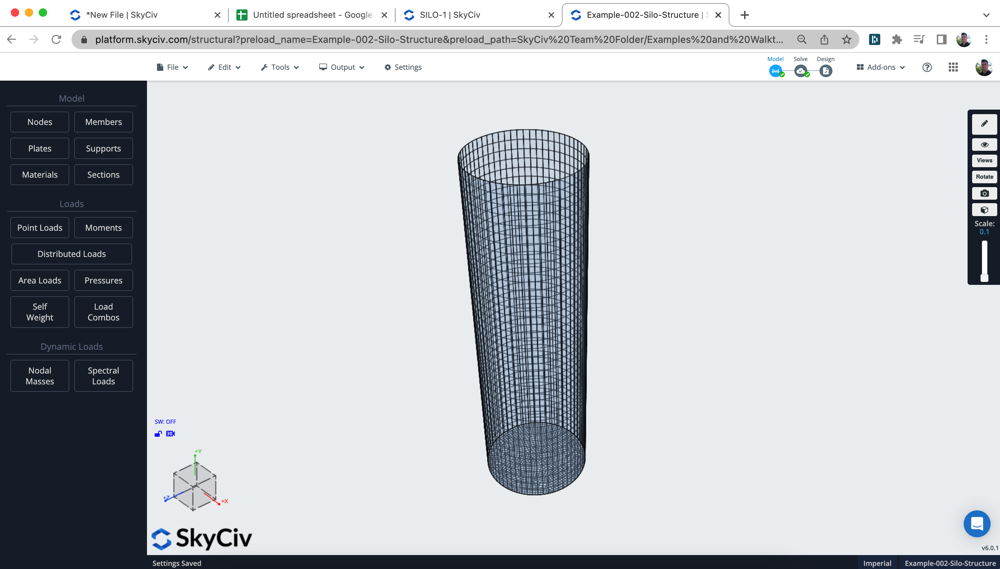
表面スプリングサポートを追加
表面のバネサポートを追加して、土壌のバネと構造物の相互作用をシミュレートできます。. このタイプのサポート システムを追加するには, プレートを選択してクリックするだけです 表面スプリングサポートを追加 「サポート」オプションの下で. これにより、次の入力が開きます:
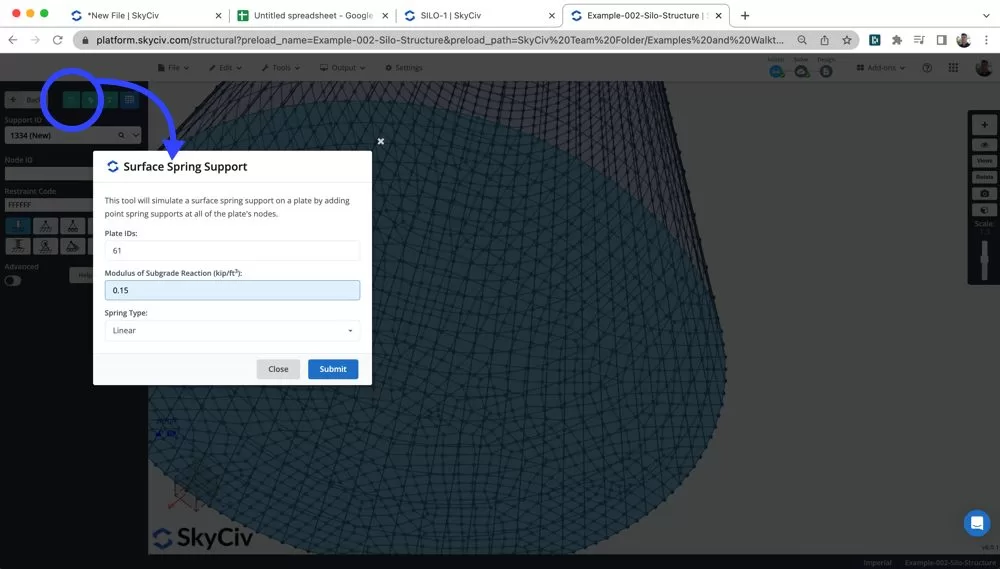
ユーザーは、土壌の路床反力係数を入力できます。, これは通常、サイトの場所の地質工学レポートから取得されます。. ソフトウェアはこれをスプリング サポートのスプリング剛性定数に自動的に変換します。. このタイプのサポートは、構造物が土の上に置かれている場合に一般的です。. しかしながら, あなたの構造が他のサポートシステム上に構築されている場合, 明らかに別の種類のサポートを使用することになります.
解決する & レビュー中
今では, これまでに以下が完了しているはずです:
- プレートのジオメトリが設定されました, 板厚も含めて
- プレートの材料特性 (この例ではプリセットを使用しています 構造用鋼) ただし、この資料は特定のケースに合わせて検討する必要があります
- プレートはすべてメッシュになっています
- 加えられる圧力, 風に対する追加の負荷を追加することもできます, 雪など…
- 定義された境界条件
ついに解決する準備が整いました! クリック 解決する 分析を実行するには右上隅にある. メッシュ要素の数に応じて, これには 1 分ほどかかる場合があります.
をクリックして分析結果を確認できるようになりました。 プレート 特定の結果をオンにする. この場合, モデルが正しく接続され構築されているかを確認するために、変位合計の結果を調べています。. たわみをスケーリングすることにより (S + スクロール) モデル内の明らかな問題点を確認できるはずです。.
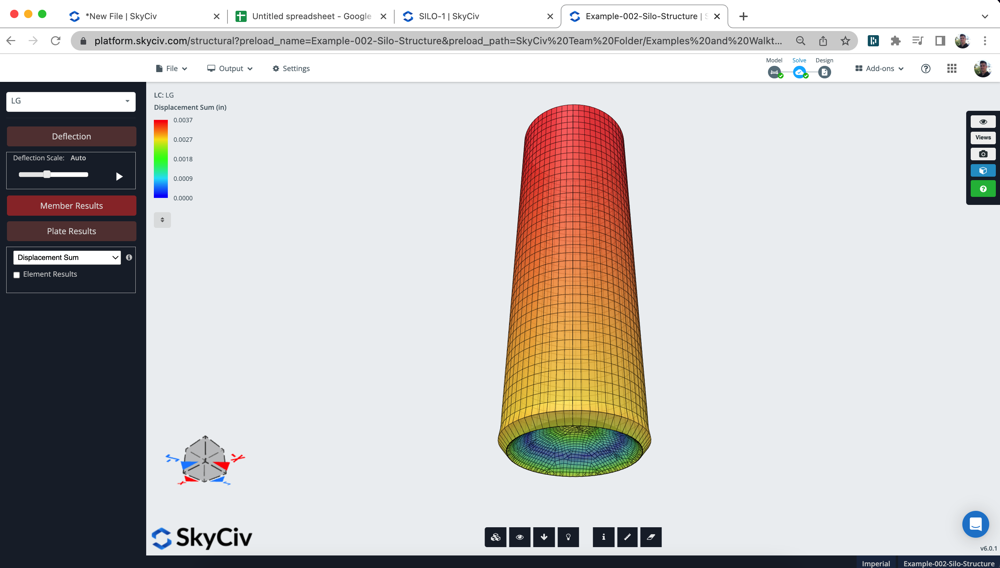
よくある質問
k = p/s
k = 路床反力係数
p = 加えられる圧力
S = 土壌変位
単位はキップ/フィートです3, 土の変形に加えられる圧力の量を表すため.
これは土壌プロファイルに完全に依存するため、地盤工学エンジニアまたは適切な地盤工学レポートによって決定される必要があります。.
しかしながら, たとえば、圧縮砂の典型的な路床反力係数は次のようになります。 0.05 – 0.15 MPa/mm
ワンクリックでモデル全体をメッシュ化することもできます. これをする, すべてのプレートを選択してクリックします オートメッシュ. この方法で行うメリット, すべてのプレートが適切に接続され、内部ノードとメンバーが自動的に接続されます。.
これは、より複雑な構造やモデルに有益です。, ただし、この場合、ほとんどのプレートとモデルは対称的だったので、手動メッシュ プロセスを使用できました。.


